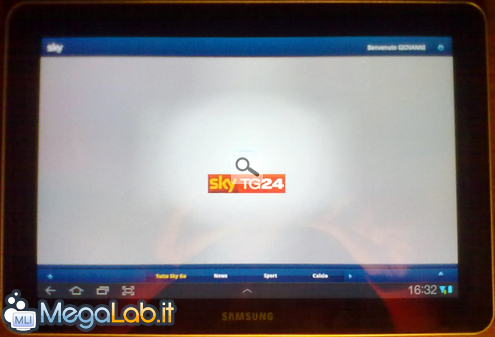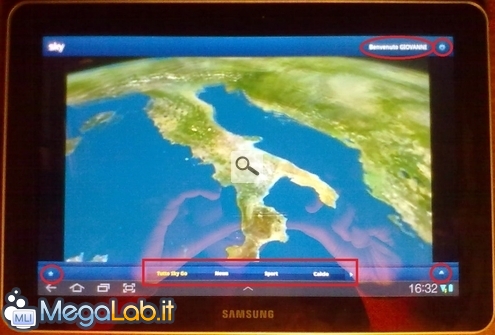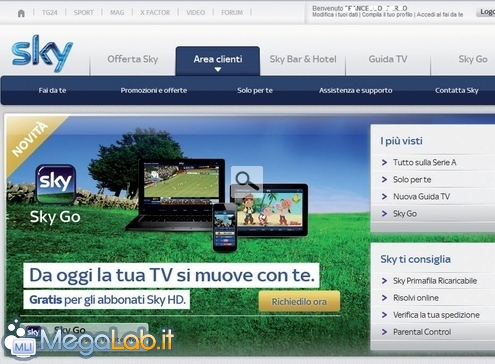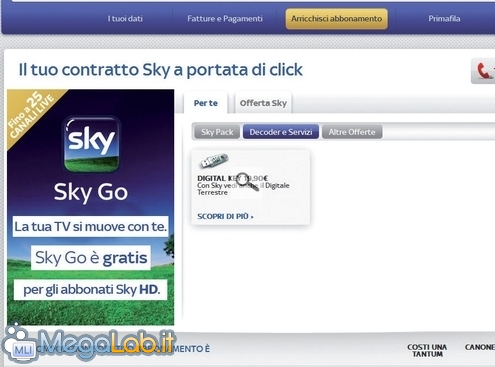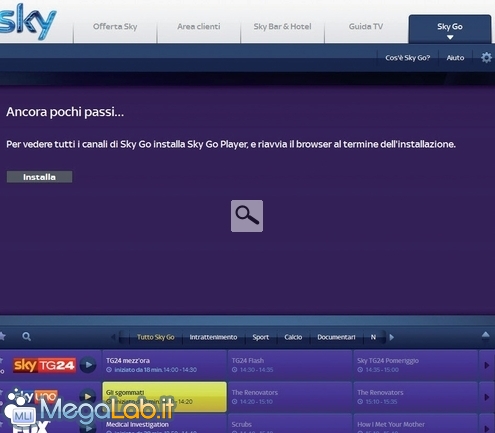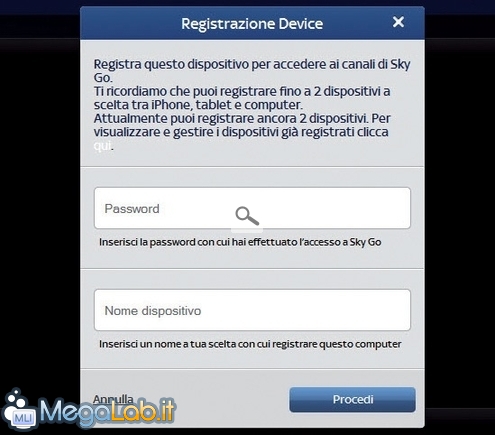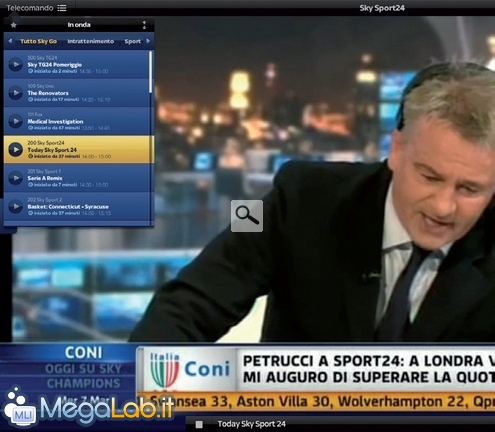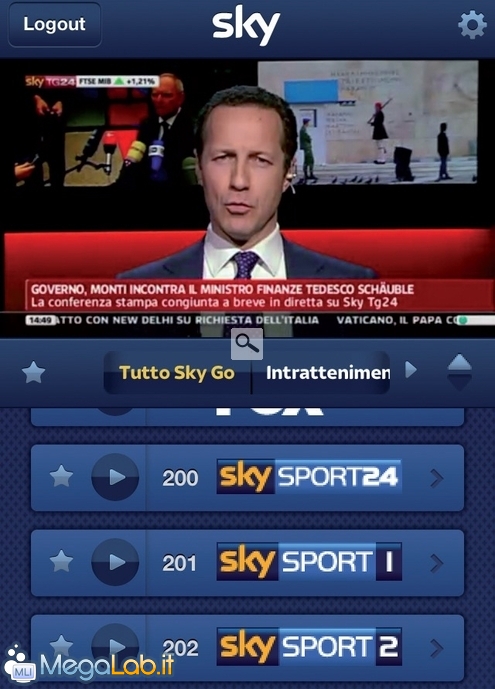Sky Go: il Calcio, le News e lo Sport di Sky ovunque e a portata di dito
Tutte le news, lo sport ed il calcio del tuo abbonamento Sky ovunque e a portata di mano, anzi, a portata di dito. Un sogno? Da poco tempo non lo è più con Sky Go, l'app di Sky compatibile con tutti gli smartphone e dispositivi Apple (oltre che sul web dal sito Sky).
Presentiamo Sky Go
Come scritto poche righe sopra, Sky Go è una nuova app di Sky per dispositivi Android ed iPad e iPhone grazie alla quale è possibile vedere sul proprio tablet il meglio del calcio, sport e news di Sky. I requisiti? Uno dei terminali sopra citati, un collegamento ad Internet (meglio se wi-fi) ed un abbonamento Sky. Sky Go è fruibile solo nella Repubblica Italiana, Città del Vaticano e San Marino.
Sky Go è adesso compreso nel pacchetto MySky HD e può essere usato anche da iPad, iPhone e PC.
La programmazione canali è la seguente:
- News
Sky TG24
Sky TG24 Eventi
- Sport
Sky SPORT24
Sky SPORT 1
Sky SPORT 2
Sky SPORT 3
- Calcio
Sky SUPERCALCIO
Sky Calcio 1
Sky Calcio 2
Sky Calcio 3
Sky Calcio 4
Sky Calcio 5
Sky Calcio 6
Sky Calcio 7
Sky Calcio 8
Sky Calcio 9
Sky Calcio 10
Ed infine Sky UNO per l'Intrattenimento.
L'applicazione può essere scaricata gratuitamente da Samsung Apps per il Galaxy Tab e dall'App Store per l'iPad. Vediamo insieme come funziona.
Nella guida spiegherò come installare Sky Go su un Galaxy Tab, purtroppo non ho avuto modo di testarlo su iPad. Se possedete quest'ultimo dispositivo, scaricate il programma dall'App Store; se avete un Galaxy Tab come me, potete scaricarlo dal Play Store.
Bene, cominciamo!
Installazione e funzionamento
Se come me avete usato il file di installazione manualmente, non dovete fare altro che "tappare" sul file ed, una volta aperto, fare click su Installa; dopo pochi secondi, un avviso vi avvertirà dell'avvenuta installazione del programma, se invece lo scaricate dal Play Store seguite la normale procedura di installazione delle applicazioni.
Una volta aperto il programma, analizziamo insieme i pulsanti che compongono la finestra a partire dall'alto a sinistra:
- Il pulsante Login (nel mio caso ero già loggato): premendolo si aprirà un piccolo menu in cui inserire i dati di accesso al sito di Sky.it.
- Il pulsante Impostazioni: premendolo appare un menu in cui inserire il numero della nostra tessera Sky (attraverso quello Sky Go saprà cosa possiamo vedere o meno secondo il nostro abbonamento), scegliere il canale predefinito all'apertura di Sky Go, scegliere il tipo di filtro canali e infine impostare un promemoria che ci ricorda ad esempio di cambiare canale per l'inizio di un evento.
- La stella: premendola imposteremo tra i "preferiti" il canale in questione.
- Infine premendo sulla freccia in fondo a destra si aprirà la guida-TV con la lista dei canali e dei relativi programmi in onda. Tramite le schede News, Sport, Calcio e Intrattenimento possiamo visualizzare l'elenco dei soli canali appartenenti alla categoria scelta.
Per visualizzare un canale, clicchiamo sulla freccia infondo in basso e dalla guida-TV che si apre scegliamo un canale, oltre a visualizzare i programmi TV tutt'ora in corso e successivi.
Vediamo ora come gestire il nostro abbonamento direttamente dal Web e attivare l'opzione SkyGo per accedere ai canali Sky HD dal computer.
Presentiamoci online
Andiamo su www.sky.it ed effettuiamo il login. Andiamo nella sezione Area Clienti, selezioniamo la scheda Fai da te e inseriamo la username e la password scelte in fase di registrazione. Premiamo Invia e attendiamo che venga eseguito l'accesso al servizio. Spostiamoci quindi nell'Area Clienti e selezioniamo la scheda Fai da te.
Attiviamo Sky Go
Clicchiamo su Arricchisci abbonamento, spostiamoci nell'area Per te e selezioniamo la scheda Decoder e Servizi. Da qui possiamo attivare l'opzione SkyGo che ci permetterà di visualizzare i canali TV anche su PC, iPhone e iPad. Verifichiamo che l'attivazione sia avvenuta correttamente controllando in basso la composizione del tuo abbonamento è.
Procuriamoci il player
Installiamo il plug-in SkyGo Player e abilitiamo il primo dispositivo per visualizzare i canali live di SkyGo sul nostro computer (possiamo abilitare al massimo due device).
Restando sempre loggati al sito Sky, spostiamoci nella sezione Sky Go e proviamo a collegarci a uno dei canali da visualizzare. Una finestra ci indicherà che è necessario installare prima Sky Go Player, il decodificatore della crittografia NDS usata da Sky per visualizzarei suoi canali. Clicchiamo quindi su Installa, salviamo il file Sky_Go_setup.exe sul disco fisso del nostro computer e avviamolo con un doppio clic.
Registriamo il primo device
Accettiamo il contratto di licenza del servizio, premiamo su Nexte poi su Finishper terminare il tutto. Effettuiamo il Logout dal sito di Sky e riavviamo il browser. Effettuiamo nuovamente l'accesso a Sky Go e clicchiamo su un canale da visualizzare. A questo punto, una finestra ci chiederà di registrare il dispositivo.
Canali live
Inseriamo la password del nostro account, digitiamo un nome da assegnare al computer e clicchiamo su Procedi. A questo punto possiamo goderci i canali previsti dal nostro abbonamento anche sul PC. Per una visione migliore allarghiamo il video a schermo intero e gestiamo il cambio canale col telecomando virtuale.
Con l'applicazione di SkyGo possiamo visualizzare i canali televisivi satellitari anche su un iPhone e goderceli anche quando ci troviamo fuori casa.
Procuriamoci l'app
Scarichiamo l'app gratuita SkyGo dall'App Store. Avviamola e clicchiamo sul pulsante Login. Inseriamo Username e Password scelte per registrarci e premiamo Accedi per visualizzare i canali di Sky Go.
La TV sull'iPhone
A questo punto tappiamo sul canale che vogliamo visualizzare. Ci verrà quindi mostrata la guida con i programmi e potremo iniziarne la visione tappando sul tasto Guarda il canale. Per sfruttare tutta l'area del piccolo schermo dell'iPhone basta ruotare il dispositivo nella posizione orizzontale in modo da passare alla visione landscape.
Dopo un po' di prove il mio parere è senz'altro positivo. Sky Go è un'ottima applicazione che permette di gustarsi il meglio di Sky ovunque con il proprio tablet e PC. Per quanto riguarda la qualità dei video, ho avuto ottimi risultati sia con il wi-fi che con il 3G, anche se per quest'ultimo i casi variano in base alla copertura, quindi da zona a zona.
Sky Go è sicuramente una soluzione ottima e conveniente!
MegaLab.it rispetta la tua privacy. Per esercitare i tuoi diritti scrivi a: privacy@megalab.it .
Copyright 2008 MegaLab.it - Tutti i diritti sono riservati